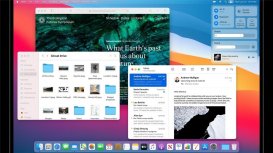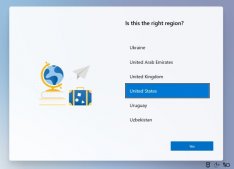如果你的计算机使用旧的高通Qualcomm WiFi适配器,则无法更新到2019 Windows 10更新十一月版(1909最新版本),该版本带来了优选核心和文件资源管理器的新搜索体验。
微软表示已经阻止这类用户设备安装Windows 10版本1909,版本1903甚至是版本1809。这是因为较旧的Qualcomm WiFi适配器导致Windows 10上的WiFi连接出现问题。
此更新在Update Assistant和Media Creation Tool上也被阻止。
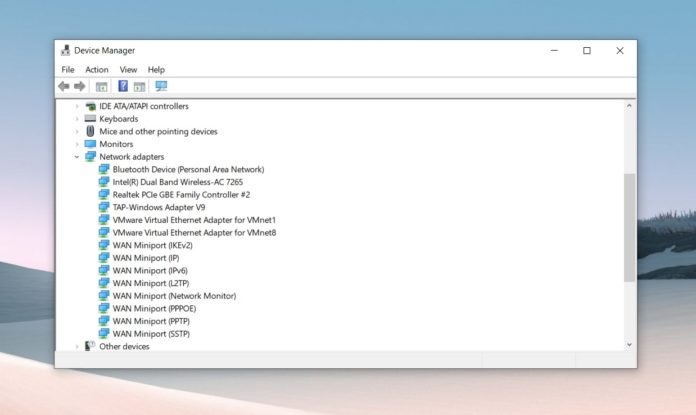
微软建议用户手动检查更新并在提供时安装新的Qualcomm驱动程序。从理论上讲,如果你安装了新的驱动程序,则应该能够更新到Windows 10版本1909。
如果你使用的是较旧的驱动程序,并且Windows Update无法提供更新,则可以尝试手动更新WiFi驱动程序:
打开开始菜单,然后搜索“设备管理器”。
单击“设备管理器”中的“网络适配器”,你可以看到所有已安装的适配器。
右键单击Qualcomm适配器,然后选择更新。
允许设备管理器自动搜索更新,然后等待它完成该过程。
如果你可以按照上述步骤更新驱动程序,就成功了。但是,如果你仍在运行旧版驱动程序,并且通过设备管理器也无法获得更新,则需要手动安装驱动程序,这是一个较为复杂的过程。
在Windows 10上更新Qualcomm WiFi适配器驱动程序:
从此处下载WiFi适配器驱动程序,然后将文件保存在Documents文件夹中。
打开文档文件夹,然后双击名为“qcamainext10x-4-0-3-262-msx64_19fcb71525109fd2831d5a40944ded5663ec6af1.cab”的文件。
使用CTRL + A键盘组合选择所有文件。
右键单击任何文件。
选择提取。
创建一个名为“Qualcomm Wi-fi driver”的新文件夹
单击提取选项,然后打开设备管理器。
查找Qualcomm Wireless Network Adapter / Killer Wireless Network Adapter。
右键单击并选择更新。
选择浏览我的电脑选项,然后找到你下载驱动程序的文件夹。
选择确定以更新驱动程序。
重新启动系统。
完成这些步骤后,你现在可以在PC上下载并安装2019 Windows 10更新十一月版。